
今ではメールの送受信にパソコンは必要ありません。スマートフォンがあれば十分です。今時の携帯電話には、インターネット接続や、外出先でメールの送受信ができるメールアプリケーションがついています。特にiPhoneは、どこにいても簡単にメールの送受信ができます。
しかし、iPhoneでさえ、メールの安全に関しては十分ではありません。プライバシーを守り、微妙なデータをいつでも安全にしておきたい場合は、iPhoneメールを削除することをおすすめします。また、スパム、ジャンクメールや開封済みのメールを削除すれば、容量確保に役立ちます。
もちろん、iPhoneを含め、どんな携帯でも、メールを削除するのは簡単です。しかし、携帯電話から削除されたメールについて知っておくべき企業秘密があります。iPhone電子メール削除方法は通常、永久削除ではないことを覚えておきましょう — これらはアーカイブに保存されています。これでは、プライバシーがハッカーによってさらけだされるのは言うまでもありませんが、スペースも食います。では、どうしたらiPhoneのメールを永久に削除することができるのでしょうか。
あわせて知りたい
iPhoneのメールを削除するには、以下の方法があります。
1. メールアプリで直接メールを削除(通常削除)
2. iPhoneのメールにGmailのメッセージをアーカイブしない(完全削除)
3. iPhoneからメールを永久に削除(シェアウェアを使った効率的な削除)
ソリューション1:iPhoneのメールアプリでメールを削除
iPhoneのデフォルトのメールアプリケーションを使ってメールを削除することができます。この方法では、サードパーティーアプリケーションは必要ありませんが、永久に削除するためにはデバイス上のメッセージを2回削除しなければなりません。
- iPhoneのメールアプリケーションを開き、「編集」ボタンを押す。
- メールの横のまる印にチェックを入れて、削除したいメールを選ぶ。
- 「移動」をクリックし、「ゴミ箱」ボタンを押す。
- 受信箱に戻り、「ゴミ箱」フォルダを選ぶ。
- 「編集」ボタンを押して、永久消去したいメッセージにチェックを入れる。

ソリューション2:アーカイブされたiPhoneのGmailのメッセージを削除
GmailアカウントをiPhoneのメールに設定している場合も、パソコンを使わずにメッセージを完全に消去することができます。メールを消去しただけでは、完全消去にはならないことを知っておきましょう。アーカイブ設定を調整する必要があります。しかし、Gmailのメールを削除するのは簡単ではありません。右から左へスワイプすると、削除オプションではなく、アーカイブオプションが表示されます。iPhoneのメールを一括消去したい場合、特にGmailのメールを削除したい場合は、以下を参照してください:
- iOS 6 ユーザは、「設定」の「メール」を開く。
- 「アカウント」をタップし、「アーカイブメッセージ」を無効にする。

- iOS 7, 8, 9では、「設定」の「メール」をタップする。
- 「Gmailアカウント」をタップし、「アカウント」を選ぶ。
- 下の「詳細」オプションを探し、クリックする。
- 「削除したメッセージを移動する」で、「削除済み受信箱」を選ぶ。

ソリューション3:iPhoneからメールを永久に削除
簡単シンプルでiPhoneメール一括削除し、便利に削除したい場合、iPhoneデータ消去ソフトがもっとも役に立つでしょう。このiPhoneデータ消去ソフトは、メール、写真、メモ、SMS、すべての連絡先、リマインダー、アカウント、Apple IDなどを、たった一回のクリックで削除してくれます。また、一度削除したファイルは二度と回復することができません。
iPhoneデータ消去ソフトには、3つのデータ削除レベルに基づき、2つの削除モードがあります。低レベルでは、データが簡単に削除され、中レベルでは既存または削除されたファイルを上書きします。高レベルでは、内容の微妙なものはもちろん、個人的なアカウントも削除してくれます。iPhoneデータ消去ソフトを使っているiPhoneメール削除の仕方は非常に簡単です。以下のクイックガイドをご参照ください。
- iPhoneデータ消去ソフトを起動し、USBケーブルを使ってiPhoneをパソコンに接続する。
- デバイスが自動的に認識されたら、メインページの「削除したファイルを消去」を選ぶ。
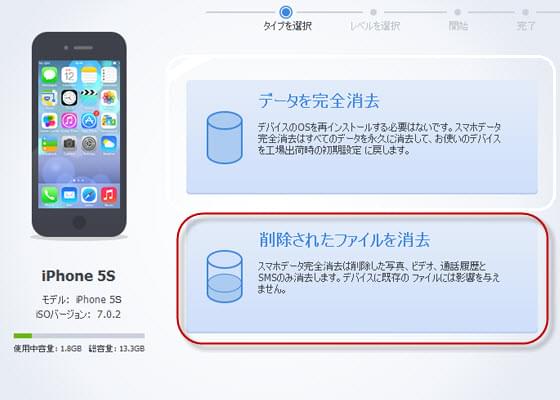
- 最適なデータ削除レベルを選択する。
- 「開始」ボタンを押す。
- 処理が終わるのを待って、「終了」をクリックする。
このツールを使えば、メールをひとつひとつ選んでゴミ箱に入れる必要はありません。iPhone メールをすべて削除することができます。これで、プライバシーや非常に微妙なメールをボスやクライアントにリークされる恐れがありません。たった数秒で、複数のファイルを完全に削除することができます。また、iPad、iPod touchや、ロックされたり改造されたiOSデバイスにも対応しています。iPhoneを出荷時の状態に戻す場合もiPhoneデータ消去ソフトを使用することができます。
メール削除を完了する方法は、その方法を知っていれば簡単です。メールの永久削除の複雑な方法を嫌う初心者や機械音痴のiPhoneユーザ、忙しい人には、iOSデータを削除してくれる専門ソフトウェアの使用をおすすめします。数秒でインストールでき、テクニカルスキルも必要ありません。

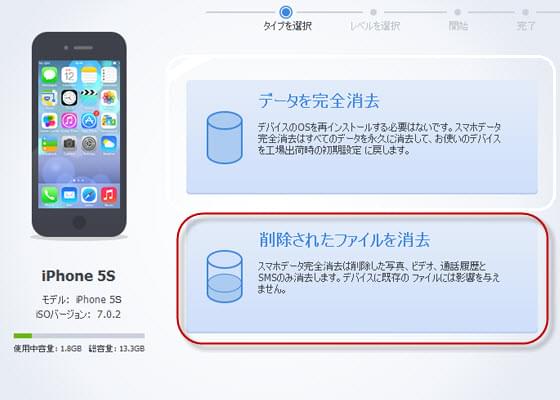

コメントを書く